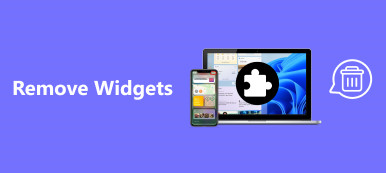“我剛剛為iPhone X升級到iOS 11,但是新的iPhone照片現在更改為HEIC。HEIC格式是什麼?我可以在Windows上使用HEIC照片嗎?有人知道HEIC的竅門嗎?謝謝!”
當您更換為新iPhone時,您會發現您的圖片照片已從PNG更改為HEIC。
更糟糕的是,您發現Windows計算機不支持HEIC,並且您的朋友拒絕使用iPhone。
如何在Android或Windows計算機上打開HEIC圖像文件?
使用HEIC到JPG / PNG轉換器進行轉換。
此頁面共享5簡單的方法來幫助您 將HEIC轉換為JPG / PNG 在線,在Windows / Mac上,以及通過應用程序在智能手機上。
您需要做的是繼續閱讀並進行HEIC轉換。

部分1。 HEIC的常見問題
什麼是HEIC文件?
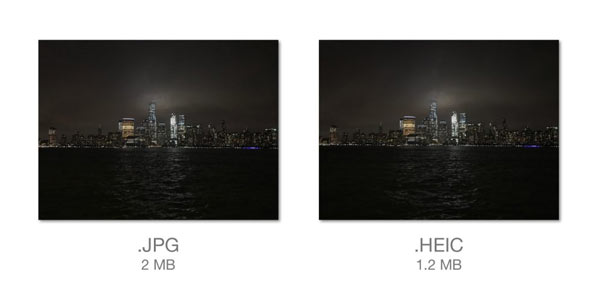
HEIC 是運行 iOS 15 及更高版本的 iPhone 14/13/12/11/11/XR/XS/X 上的新 iPhone 照片格式。
新的iPhone照片格式使用HEIF標准或高效圖像格式。 使用高級壓縮方法存儲圖像文件是一種更簡化的方法,通過在拍照時節省超過50%的存儲空間。
HEIC非常像圖像和音頻的容器,與Live Photos一起使用效果特別好。 相對於JPG而言,HEIC圖像的優勢在於與16位深色圖像的兼容性,這對於攝影師以前使用醜陋的8位帶來來說是一種幸運。
查看更多詳細信息 HEIC VS JPEG 並點選這裡。
我可以在PC上打開HEIC嗎?
其實不行 Windows計算機缺少HEIC照片查看器以直接打開它。 您需要先將HEIC轉換為Windows兼容的JPG或PNG才能查看,或使用特定的HEIC閱讀器進行轉換。 打開HEIC文件 在電腦上。
如何在Mac上查看HEIC?
只有macOS High Sierra及以上才能直接打開HEIC照片。 對於其他版本,您仍然無法直接在Mac上查看HEIC。
我可以在Android上打開HEIC嗎?
Android手機死機不支持HEIC圖像文件。 打開HEIC文件的唯一方法是將HEIC傳輸到PNG / JPG。
我可以將HEIC轉換為JPG / PNG嗎?
是的。
實際上,您可以更改設置以將JPG / PNG設置為默認照片格式,方法是:在iPhone上依次選擇“設置”>“相機”>“格式”,然後選擇“最兼容”將要保存的照片保存為PNG。
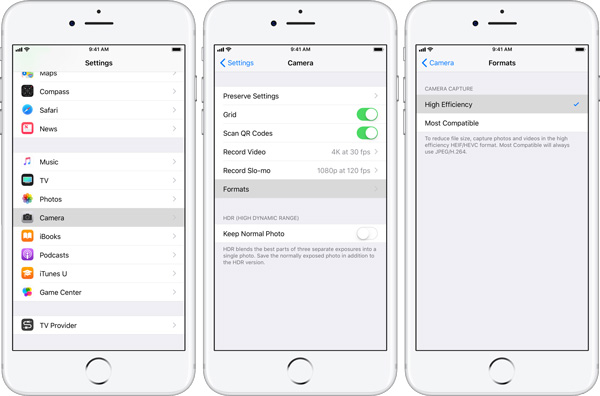
但是,對於那些保存的HEIC照片,您必須將它們轉換為JPG / PNG才能在Windows,Mac和Android手機上打開。
繼續閱讀下一部分以訪問5將HEIC轉換為JPG / PNG的方法。
部分2。 5將HEIC轉換為JPG / PNG的方法
解決方案1:在計算機上以原始質量將HEIC轉換為JPG
將HEIC轉換為JPG / PNG的最簡單方法是使用Apeaksoft HEIC轉換器.

4,000,000 +下載
按照步驟批量轉換質量良好的照片。
步驟1。 下載並安裝HEIC Converter
只需從官方網站下載並安裝最新版本的Apeaksoft HEIC Converter。 然後按照該過程在PC或Mac上安裝程序。 之後,您可以先從iPhone X獲取HEIC圖像到計算機。

步驟2。 在程序中添加一張或多張HEIC照片
點擊“添加HEIC或將HEIC文件拖放到程序中。如果需要將HEIC批量更改為JPG,還可以為HEIC圖像選擇整個文件夾。只需將屏幕截圖作為參考即可將HEIC照片轉換為JPG。批量。

步驟3。 調整輸出HEIC圖像的質量
無論您是需要將HEIC更改為JPG還是將HEIC更改為PNG,您都可以在轉換設置中找到選項。 您還可以調整“質量”選項以獲得適合Windows,Mac或Android的質量。 如果您需要直接在Android上打開HEIC,請選擇目標作為Android設備。

步驟4。 將HEIC照片轉換為高品質的JPG
現在,您可以點擊“轉”按鈕,現在將HEIC轉換為JPG。僅需幾秒鐘即可將所有選擇的HEIC圖像轉換為JPG或其他格式。只需單擊“打開文件夾”選項,即可使用任何照片查看器查看原始質量的圖像。
解決方案2:通過OneDrive將HEIC轉換為iPhone上的JPG
在iPhone上將HEIC轉換為JPG的最簡單方法是使用“相機設置”。 但是如果你已經在HEIC拍攝了照片,你該怎麼辦? 至於這種情況,Microsoft OneDrive應該是iPhone的最佳HEIC轉換器。
步驟1。 為這兩種設備下載Microsoft OneDrive。 您可以在iPhone X以及Windows,Mac或Android手機上搜索OneDrive。 現在,您可以在設備上啟動該程序。
步驟2。 去 ”設定“>”高級”,然後打開OneDrive上的“上傳最兼容”功能。之後,OneDrive將自動將HEIC上載到JPG到Windows 10或其他設備。
步驟3。 當您點擊“照片和視頻”選項以獲取HEIC照片,您可以找到該程序自動將HEIC照片轉換為JPG格式。但是轉換後這些照片將重命名。
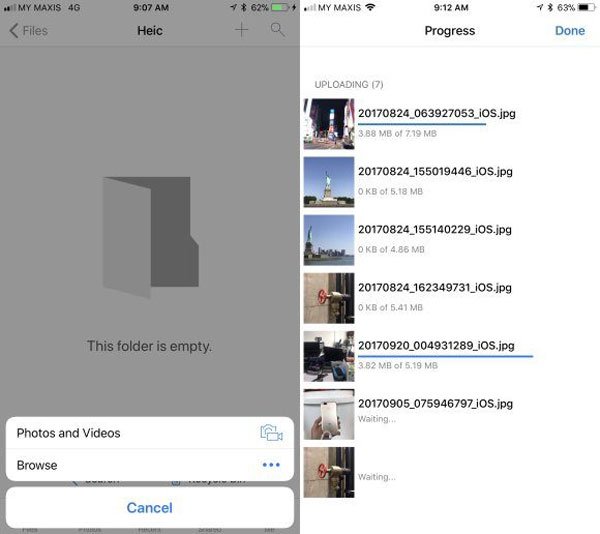
解決方案3:在線轉換HEIC
如果您不想安裝其他程序將HEIC轉換為JPG格式,請使用Apeaksoft 免費在線Heic轉換器 可能是一個很好的在線解決方案。 順便說一下,您可以在任何具有Internet連接的設備上打開HEIC。
步驟1。 將HEIC發送到設備。 如果您需要在PC / Mac / Android / iPhone上轉換HEIC,則應首先將HEIC文件傳輸到PC,Mac或Android設備。
步驟2。 然後點擊“+ 添加 HEIC/HEIF 文件“按鈕將HEIC文件添加到在線HEIC to JPG轉換器。它一次只能添加10張HEIC照片。它將直接轉換為JPG文件。
步驟3。 之後,您需要將轉換後的照片一張一張地下載到計算機或其他設備上。 只需點擊“下載”,輸出的JPG文件將自動保存到瀏覽器的默認文件夾中。

解決方案4:通過電子郵件將HEIC轉換為JPG
電子郵件應該是將HEIC轉換為JPG的另一種解決方案。 您可以將HEIC照片作為附件發送到您的電子郵件中,之後iPhone照片格式將自動轉換為JPG。
步驟1。 點按“照片在iPhone的主頁上,您可以選擇要共享到電子郵件的所需HEIC照片。
步驟2。 選擇 ”分享到“選項,您可以在其中找到”郵件”選項可在iPhone上啟動電子郵件。如果您尚未設置帳戶,則可以先選擇電子郵件服務器。
步驟3。 之後,您可以輸入電子郵件地址,主題和其他信息以發送HEIC照片。 將HEIC上傳到電子郵件服務器後,它會自動將HEIC轉換為JPG。
通過Emai,您可以在Android和iPhone之間共享附件,例如 將視頻從Android發送到iPhone,將msuci從iPhone轉移到Android等
但是,您應注意,電子郵件具有以下限制: 發送大文件,例如照片,PDF文件,視頻等。
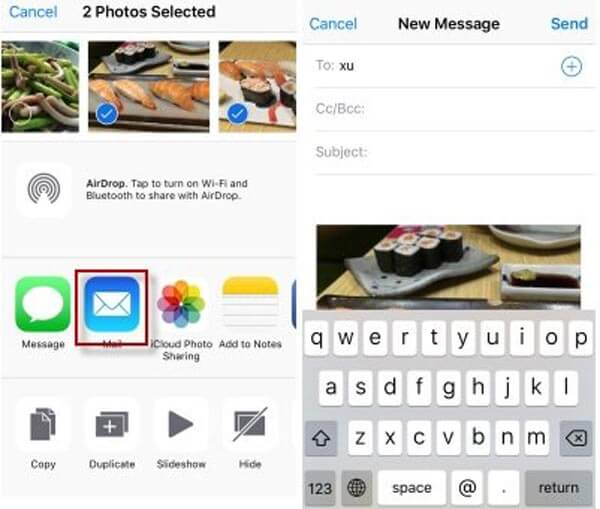
解決方案5:在Dropbox上將HEIC轉換為JPG
如果您需要向朋友發送多個HEIC圖像,可以使用Dropbox作為HEIC轉換器。 確保您擁有最新版本的Dropbox,它會在上傳文件時自動將HEIC更改為JPG。
步驟1。 在iPhone上打開Dropbox應用程序,然後您可以將HEIC照片上傳到該程序。
步驟2。 點擊“跑步裝備右上角的“按鈕選擇“相機上傳”,確保功能處於“開啟”狀態。
步驟3。 選擇“保存HEIC照片“作為並選擇”JPG格式”作為上傳格式。現在您可以立即將HEIC以JPG格式上傳到Dropbox。
Drop box對於共享數據非常有用 將照片從iPhone傳輸到計算機,將視頻從Android發送到Android等
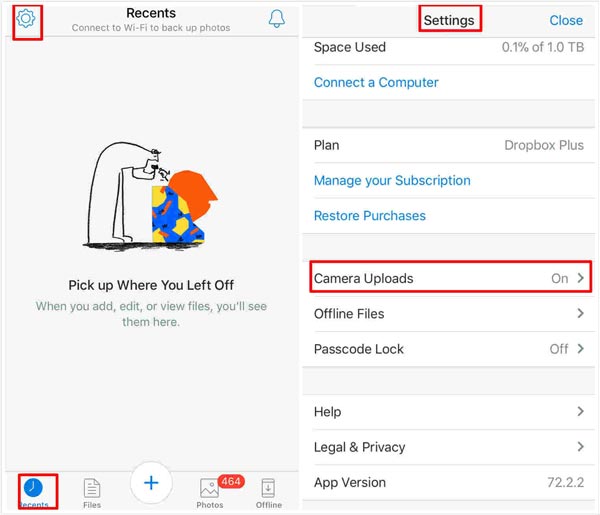
你可能需要: 如何將Google照片從HEIC轉換為JPG